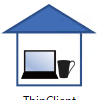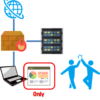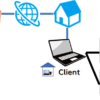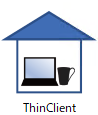ワンタイムパスワードを使う
シン・テレワークシステムを使いたおす(3)
前回はシン・テレワークシステムを一番簡単な構成で最速利用する方法をご説明しました。
今回はセキュリティ強化の必須機能である”ワンタイムパスワード”の設定と使い方について解説します。
ワンタイムパスワードとは?
その名の通り、”1回限りのパスワード”という意味です。
下図の流れのように遠隔操作を接続しようとしたときに事前に登録しておいたメールアドレス宛にワンタイムパスワードが届きます。
その後、届いたワンタイムパスワードを入力すると認証され、いつもの流れでサーバーに設定しているパスワード入力を行うと遠隔操作を開始することができます。

パスワード入力をする手間が1回増えてしまいますが、仮にID・パスワードが漏えいしてしまっても会社PCの不正な遠隔操作を防げるので効果絶大です。
また、覚えのないワンタイムパスワードが届いたら誰か知らない人が勝手にログインしようとしていることに気付けるので、IDやパスワードの変更といった対策を打てます。
社内SEとして何度かこの方法を適用してみたところ、ユーザーの方は特に違和感なく簡単に操作できていました。
簡単に導入出来てセキュリティがかなり向上するため、私としては必須機能ぐらいに思っています。
サーバー側の設定
さて、なにはともあれまずは遠隔操作を受けるサーバー側(会社のPC)の設定が必要です。
スタートメニューの中にある”シン・テレワークサーバー設定”を開きます。

設定項目の中から”セキュリティ設定”を開きます。

”ワンタイムパスワード(OTP)機能設定”をクリックします。

可愛らしいワンちゃん(ワンタイムにかけてる?)の画像が表示されたら、”ワンタイムパスワード認証機能(OTP)を有効にする”にチェックを入れて、ワンタイムパスワード送信先のメールアドレスを入力します。

また、ここで表示されている非常用OTP代替コードは、メールの送受信ができなくなった時のための控えです。
通常、利用することはありませんが非常用ということでコードをコピーするなりメモ帳に書いておくなりして保管しましょう。
組織のIT管理者が集中管理する場合は、管理者に非常用OTP代替コードを伝えてください。
入力が終了したら”OK”ボタンをクリックします。セキュリティ設定画面に戻ったら同じく”OK”ボタンをクリックします。
これでサーバー側の設定は完了です。
クライアントから接続する
それでは早速クライアントPCから接続してみましょう。不測の事態が起きないことを確認するため、ワンタイムパスワード機能を有効にしたら必ず接続確認をしてください。
接続手順はいつも通りです。コンピュータIDを入力または確認してから”接続”ボタンをクリックします。
ワンタイムパスワード機能を使うからといって、クリックするボタンが異なることはありません。

接続ボタンをクリックすると、ワンタイムパスワードの入力画面が表示されます。
この時点で事前設定した宛先のメールアドレスにワンタイムパスワードが届いていますので、それを入力しましょう。
なお、ワンタイムパスワードは5分以内に入力しないと期限切れとなりますので、その場合は接続からやり直してください。

こんなメールが届きます。

ワンタイムパスワードの認証に成功すると、いつものパスワード入力の画面が表示されます。
こちらには事前設定したシン・テレワークサーバーのパスワードを入力しましょう。

接続トラブルの解決法
ワンタイムパスワードのメールが届かないんだけど!
迷惑メールフォルダやメールフィルタリングにひっかかっていないか確認しましょう。
特にau、docomo、softbankといったキャリア系メールアドレスはメールフィルタが厳しいので要確認です。
見知らぬアクセス元からワンタイムパスワードが届いたんだけど!
第三者による不正ログインの可能性がありますので即刻IT管理部門に連絡しましょう。
証拠保全のため見知らぬワンタイムパスワードのメールは削除しないようにしましょう。
IT管理者が急いでユーザーの遠隔操作を代わりにやらないといけなくなった!
シン・テレワークサーバーの設定変更ができればいいですが、できない場合は非常用OTP代替コードで接続しましょう。
こういう状態が予見される場合は、社内SEのみなさんはユーザーの非常用OTPコードとパスワードは把握しておいてもいいかもしれません(ただしその情報は厳重に管理しないと第三者によるなりすましログインが横行してしまうので要注意!)。
まとめ
- シン・テレワークシステムのワンタイムパスワード設定はとっても簡単。
- ワンタイムパスワードメールが届かないときはメールフィルタを確認。
- セキュリティ効果は大きいので必ず設定しよう!
次回は遠隔で電源を入れるWake on LAN機能を解説します。
目次はこちら